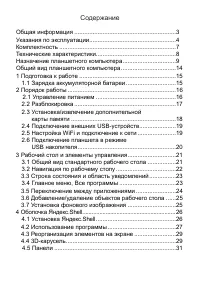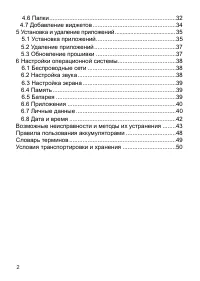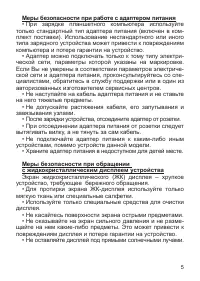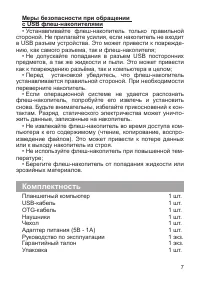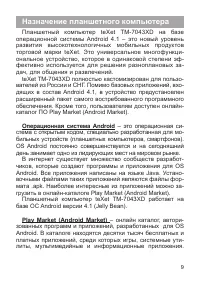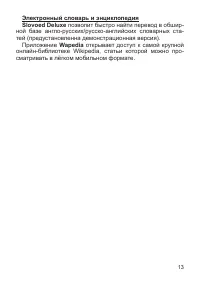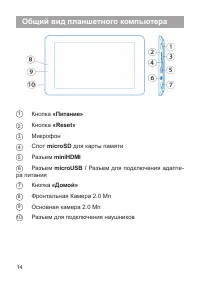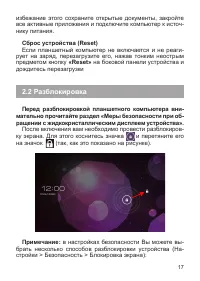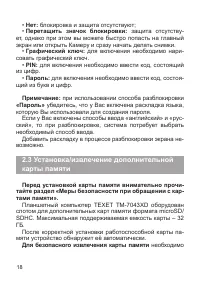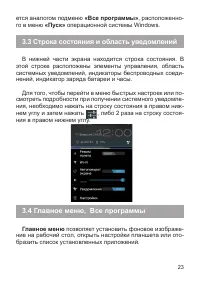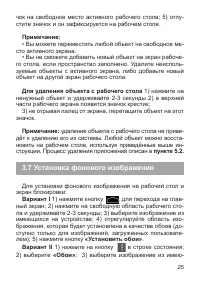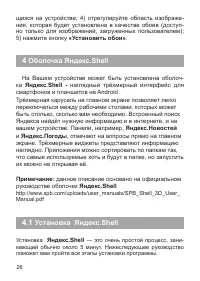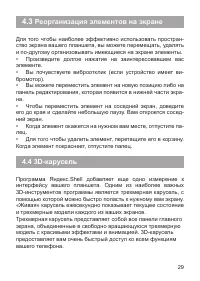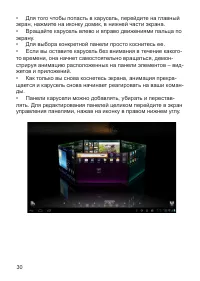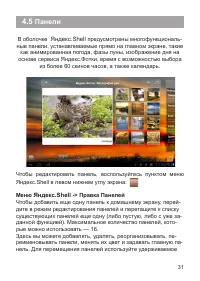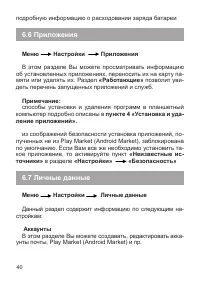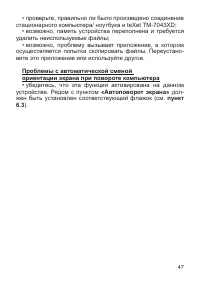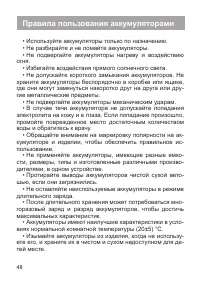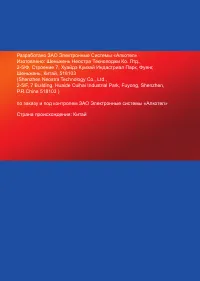Страница 2 - Содержание; Установка/извлечение дополнительной
Содержание Общая информация ............................................................. 3 Указания по эксплуатации .................................................... 4 Комплектность ...................................................................... 7 Технические характеристики..................
Страница 4 - Общая информация
3 Общая информация Благодарим за то, что Вы выбрали планшетный компью- тер teXet TM-7043XD. Прежде чем начать эксплуатацию устройства, внимательно прочтите данное руководство, чтобы воспользоваться всеми возможностями планшет- ного компьютера и продлить срок его службы. Сохраните это руководство, чт...
Страница 5 - Указания по эксплуатации; Общие указания по эксплуатации
4 Указания по эксплуатации Данный планшетный компьютер произведен и предназна- чен для мобильного использования. Нижеследующие ука- зания по эксплуатации предназначены для того, чтобы по- мочь Вам правильно использовать компьютер без угрозы чьей-либо безопасности и сохранять его в рабочем состоя- ни...
Страница 8 - Комплектность
7 Меры безопасности при обращении с USB флеш-накопителями • Устанавливайте флеш-накопитель только правильной стороной. Не прилагайте усилия, если накопитель не входит в USB разъем устройства. Это может привести к поврежде- нию, как самого разъема, так и флеш-накопителя; • Не допускайте попадания в р...
Страница 9 - Технические характеристики
8 Технические характеристики - 7’’ емкостный IPS дисплей, формат 16х10, разрешение 1280х800 пикселей - Операционная система: Android 4.1 - Процессор: двухъядерный, Amlogic AML8726-MX, Cortex A9, 1.5 ГГц - Графический процессор: двухъядерный, Mali-400 MP - Оперативная память: 1 ГБ DDR3 - Внутренняя п...
Страница 10 - Назначение планшетного компьютера; Операционная система Android
9 Назначение планшетного компьютера Планшетный компьютер teXet TM-7043XD на базе операционной системы Android 4.1 – это новый уровень развития высокотехнологичных мобильных продуктов торговой марки teXet. Это универсальное многофункци- ональное устройство, которое в одинаковой степени эф- фективно и...
Страница 14 - позволит быстро найти перевод в обшир-; Wapedia; открывает доступ к самой крупной
13 Электронный словарь и энциклопедия Slovoed Deluxe позволит быстро найти перевод в обшир- ной базе англо-русских/русско-английских словарных ста- тей (предустановленна демонстрационная версия). Приложение Wapedia открывает доступ к самой крупной онлайн-библиотеке Wikipedia, статьи которой можно пр...
Страница 15 - Общий вид планшетного компьютера; «Питание»
14 Общий вид планшетного компьютера 1 Кнопка «Питание» 2 Кнопка «Reset» 3 Микрофон 4 Слот microSD для карты памяти 5 Разъем miniHDMI 6 Разъем microUSB / Разъем для подключения адапте- ра питания 7 Кнопка «Домой» 8 Фронтальная Камера 2.0 Мп 9 Основная камера 2.0 Мп 10 Разъем для подключения наушников
Страница 16 - Подготовка к работе; Зарядка аккумуляторной батареи; Перед зарядкой аккумуляторной батареи внимательно
15 1 Подготовка к работе 1.1 Зарядка аккумуляторной батареи Перед зарядкой аккумуляторной батареи внимательно прочитайте разделы «Общие указания по эксплуатации» и «Меры безопасности при работе с адаптером питания». Подключите адаптер питания к сети и вставьте штекер адаптера в соответствующее гнезд...
Страница 17 - Порядок работы; Управление питанием
16 2 Порядок работы 2.1 Управление питанием Перед включением планшетного компьютера вниматель- но прочитайте раздел «Общие указания по эксплуатации». Включение Нажмите и удерживайте кнопку в течение 3 секунд. По- сле этого произойдет включение устройства, о чем можно будет судить по появлению застав...
Страница 19 - карты памяти; Перед установкой карты памяти внимательно прочи-
18 • Нет: блокировка и защита отсутствуют; • Перетащить значок блокировки: защита отсутству- ет, однако при этом вы можете быстро попасть на главный экран или открыть Камеру и сразу начать делать снимки. • Графический ключ: для включения необходимо нари- совать графический ключ. • PIN: для включения...
Страница 22 - Рабочий стол и элементы управления; Стандартный Рабочий стол ОС Android состоит из не-; Общий вид стандартного рабочего стола
21 3 Рабочий стол и элементы управления Стандартный Рабочий стол ОС Android состоит из не- скольких экранов. Главный экран расположен по центру, а дополнительные экраны слева и справа от него. Любой из экранов может быть организован по вашему усмотрению. 3.1 Общий вид стандартного рабочего стола OC ...
Страница 23 - Навигация по рабочему столу
22 4 Кнопка «Назад» Возврат на предыдущий экран либо к предыдущему действию 5 Кнопка «Домой» Переход к главному экрану 6 Быстрое переключение между активными при- ложениями; 7 Кнопка «Меню» 8 Строка состояния и область уведомлений 9 Текущее время 10 Состояние подключения по WiFi 11 USB подключение 1...
Страница 24 - Строка состояния и область уведомлений; Главное меню
23 ется аналогом подменю «Все программы» , расположенно- го в меню «Пуск» операционной системы Windows. 3.3 Строка состояния и область уведомлений В нижней части экрана находится строка состояния. В этой строке расположены элементы управления, область системных уведомлений, индикаторы беспроводных с...
Страница 26 - Для удаления объекта с рабочего стола; Установка фонового изображения; Вариант I; «Обои»
25 чок на свободное место активного рабочего стола; 5) отпу- стите значок и он зафиксируется на рабочем столе. Примечание: • Вы можете переместить любой объект на свободное ме- сто активного экрана. • Вы не сможете добавить новый объект на экран рабоче- го стола, если пространство заполнено. Удалите...
Страница 27 - «Установить обои»; Oболочка Яндекс.Shell
26 щихся на устройстве; 4) отрегулируйте область изображе- ния, которая будет установлена в качестве обоев (доступ- но только для изображений, загруженных пользователем); 5) нажмите кнопку «Установить обои» . 4 Oболочка Яндекс.Shell На Вашем устройстве может быть установлена оболоч- ка Яндекс.Shell ...
Страница 28 - Использование программы
27 Системные требования Убедитесь, что ваше устройство обладает следующими мини- мально необходимыми характеристиками: • Платформа Android 2.1 или выше Языки Программа Яндекс.Shell поддерживает следующие языки: рус- ский, турецкий и украинский. Если Яндекс.Shell не установлена на Вашем устройстве, В...
Страница 29 - Меню; hell
28 гие панели. • Кнопка «Домой» — единственный способ запустить про- грамму Яндекс.Shell. Вы не найдете Яндекс.Shell в обычном списке программ. Если по какой-либо причине вам нужно за- крыть оболочку Яндекс.Shell и вернуться к предустановленно- му на вашем планшете лончеру, необходимо перейти в меню...
Страница 30 - Реорганизация элементов на экране
29 4.3 Реорганизация элементов на экране Для того чтобы наиболее эффективно использовать простран- ство экрана вашего планшета, вы можете перемещать, удалять и по-другому организовывать имеющиеся на экране элементы. • Произведите долгое нажатие на заинтересовавшем вас элементе. • Вы почувствуете виб...
Страница 32 - Панели
31 4.5 Панели В оболочке Яндекс.Shell предусмотрены многофункциональ- ные панели, устанавливаемые прямо на главном экране, такие как анимированная погода, фазы луны, изображение дня на основе сервиса Яндекс.Фотки, время с возможностью выбора из более 60 скинов часов, а также календарь. Чтобы редакти...
Страница 33 - Папки
32 нажатие, а затем перемещайте панель относительно осталь- ных. Для редактирования конкретной панели просто коснитесь ее. Учтите, что стандартные панели программы (панели пого- ды, времени и т. д.) нельзя удалить полностью. Их можно толь- ко спрятать, оставив в нижней части экрана. Чтобы настроить ...
Страница 35 - Добавление виджетов
34 Для этого нажмите на папку для открытия режима редактиро- вания нажмите один раз на область заголовка и деактивируйте функ- цию «Автоимя» Задайте новое имя и нажмите ОК. • Для того чтобы удалить какой-либо элемент из папки, от- кройте ее в режиме редактирования и перенесите нужный вам элемент из ...
Страница 36 - Установка и удаление приложений; Установка приложений; Установка приложений из Play Market (Android Market)
35 главный экран, произведите долгое нажатие на пустом месте любой экранной панели. • Нажмите и удержите на свободном пространстве рабочей панели. В появившемся диалоговом окне «Добавить на главную» вы- берите пункт «Виджет» • Большинство виджетов программы выполнены в различных размерах и с разнооб...
Страница 39 - Настройки операционной системы; Беспроводные сети
38 При появлении новой версии прошивки, система автомати- ческого обновления предложит скачать и установить обнов- ление на Ваш планшетный компьютер TM-7043XD. Для это- го Вам необходимо только подключение к интернету по WiFi. 6 Настройки операционной системы Раздел настроек операционной системы поз...
Страница 49 - Правила пользования аккумуляторами
48 Правила пользования аккумуляторами • Используйте аккумуляторы только по назначению. • Не разбирайте и не ломайте аккумуляторы. • Не подвергайте аккумуляторы нагреву и воздействию огня. • Избегайте воздействия прямого солнечного света. • Не допускайте короткого замыкания аккумуляторов. Не храните ...
Страница 50 - Словарь терминов; Android OS
49 Словарь терминов Android OS – операционная система для планшетных компьютеров и коммуникаторов, основанная на ядре Linux. Play Market (Android Market) – онлайн-каталог программ- ного обеспечения для Android OS. APK – Android Package, формат файла являющегося па- кетом для установки приложения в A...
Страница 51 - Условия транспортировки и хранения; Планшетный компьютер в упакованном виде может транс-
50 Условия транспортировки и хранения Планшетный компьютер в упакованном виде может транс- портироваться в крытых транспортных средствах любого вида при температуре от минус 25 до плюс 35 ºС, с защитой его от непосредственного воздействия атмосферных осад- ков, солнечного излучения и механических по...